关于惠普增霸卡的使用技巧
hp 增霸卡V4.0 官方使用教程
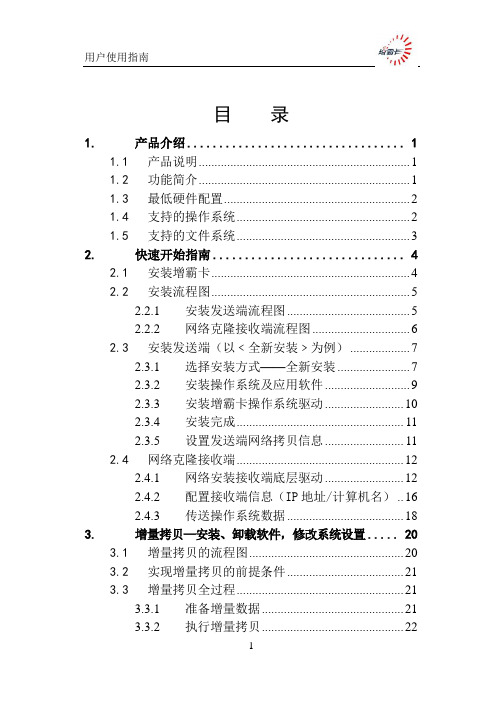
目录1.产品介绍 (1)1.1产品说明 (1)1.2功能简介 (1)1.3最低硬件配置 (2)1.4支持的操作系统 (2)1.5支持的文件系统 (3)2.快速开始指南 (4)2.1安装增霸卡 (4)2.2安装流程图 (5)2.2.1 安装发送端流程图 (5)2.2.2 网络克隆接收端流程图 (6)2.3安装发送端(以﹤全新安装﹥为例) (7)2.3.1 选择安装方式——全新安装 (7)2.3.2 安装操作系统及应用软件 (9)2.3.3 安装增霸卡操作系统驱动 (10)2.3.4 安装完成 (11)2.3.5 设置发送端网络拷贝信息 (11)2.4网络克隆接收端 (12)2.4.1 网络安装接收端底层驱动 (12)2.4.2 配置接收端信息(IP地址/计算机名) .. 162.4.3 传送操作系统数据 (18)3.增量拷贝—安装、卸载软件,修改系统设置 (20)3.1增量拷贝的流程图 (20)3.2实现增量拷贝的前提条件 (21)3.3增量拷贝全过程 (21)3.3.1 准备增量数据 (21)3.3.2 执行增量拷贝 (22)3.4增量拷贝破坏后的修复 (27)4.已经安装好操作系统后安装增霸卡 (28)4.1安装增霸卡 (28)4.2选择安装方式 (28)4.2.1 简易安装和保留安装 (28)4.2.2 安装操作系统 (30)4.2.3 安装增霸卡系统驱动 (31)4.3网络克隆接收端 (31)5.高级使用指南 (32)5.1安装多操作系统 (32)5.1.1 安装增霸卡 (32)5.1.2 选择安装方式(全新安装) (32)5.1.3 用增霸卡划分硬盘分区 (33)5.1.4 安装操作系统及应用软件 (34)5.1.5 安装增霸卡操作系统驱动 (34)5.1.6 网络拷贝、自动修改IP (34)5.2临时增量部署-差异化增量拷贝 (35)5.2.1 临时增量部署可以应用以下场景 (35)5.2.2 临时增量部署的使用 (35)5.3断点续传 (36)5.3.1 断点续传可以应用以下场景 (36)5.3.2 断点续传的使用 (36)5.4网络工具 (38)5.4.1 网络升级 (39)5.4.2 传输参数 (39)5.4.3 传输CMOS (40)5.4.4 时钟同步 (40)5.4.5 传输计费 (40)5.5网络参数调节 (41)6.增霸卡管理功能设置指南 (43)6.1系统模式 (43)6.1.1 总管模式 (43)6.1.2 保护模式 (43)6.2还原/备份/保留/增量回退 (44)6.2.1 还原 (44)6.2.2 备份---也称永久写入 (45)6.2.3 暂时保留 (45)6.2.4 恢复到增量拷贝以前的状态 (45)6.3系统管理 (46)6.3.1 开机设定 (46)6.3.2 待机设置 (47)6.3.3 分区信息 (48)6.3.4 CMOS保护设置 (52)6.4网络拷贝设置 (53)6.4.1 网络拷贝模式 (54)6.4.2 接收端开机自动连线 (55)6.4.3 启用DHCP服务 (55)6.5增量设置 (55)6.5.1 操作系统增量拷贝状态 (56)6.5.2 操作系统增量拷贝特殊设置 (56)6.5.3 具体增量拷贝步骤 (56)6.6工具箱 (56)6.6.1 特殊设置 (57)6.6.1.1驱动设置 (58)6.6.1.2特殊参数设置 (58)6.6.1.3计费设置 (59)6.6.2 硬盘复制 (59)6.7系统卸载与升级 (60)6.7.1 升级 (60)6.7.2 卸载 (60)6.8保存退出 (61)7.附录一常见问题解答 (62)1.产品介绍1.1 产品说明1、增霸卡是针对计算机机房从集中部署到便捷、灵活、快速维护的新一代产品。
增霸卡安装使用说明书!!
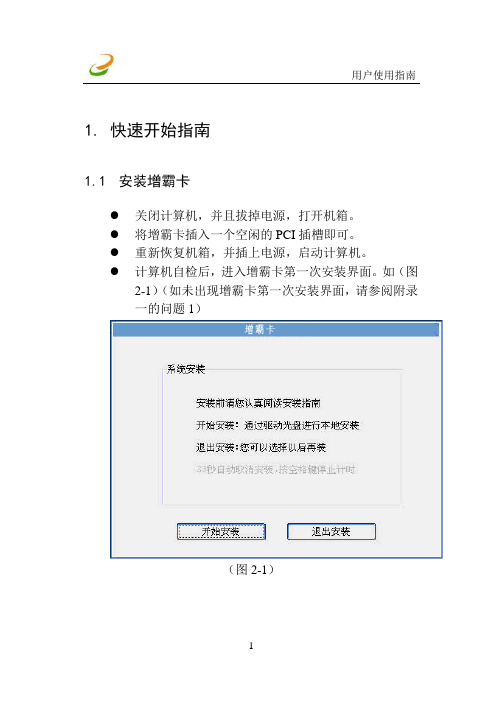
4.1
4.1.1
请参略2.1安装增霸卡章节
4.1.2
计算机自检后,进入增霸卡第一次安装界面(图2-1)插入增霸卡驱动光盘,单击按钮『开始安装』,进入“选择安装方式”界面(图5-1):
(图5-1)
4.1.3
选择“全新安装”,重新划分分区,如下分区(图5-2):
(图5-2)
1、如果您打算安装多操作系统,可以根据自己的硬盘容量Байду номын сангаас进行划分,最多支持20个操作系统,每个操作系统最多有10个分区(包括共享分区);最多分区总数为64个。
2.如果发送中有接收端掉线,请参考5.3断点续传。
2.
2.1
(图3-1)
2.2
1、操作系统的可引导分区必须是立即还原型引导盘;
2、发送端的机器必须安装增霸卡windows驱动程序;
3、发送端所保护可引导分区的还原方式必须设为保护模式,如:每次还原/每日还原/每周还原/每月还原/手动还原;
1.增量拷贝是操作系统为单位的,一次只能针对一个操作系统中保护分区数据,非保护分区中的数据不能进行增量拷贝
(图3-3)
接收端显示“本机器状态错误,不支持增量拷贝!”(图3-4)
(图3-4)
如果在增量拷贝时,接收端提示不支持增量拷贝,请仔细查略3.2章节,查看是否符合增量拷贝的条件。
4、当需要进行本次增量拷贝的计算机都登陆完毕后,点完成登录,确定此次进行本次增量拷贝的计算机(图3-5)
(图3-5)
5、点击发送数据,发送端询问是否启用临时部署(如图3-6)
1.如果用户勾选“锁定当前分配信息”,以后接收端将按照锁定的号码登录到发送端,不需要再进行任何IP分配动作了。
2.自动分配功能是以连线号为1的机器的计算名和IP地址为基准的,如果没有连线号为1的机器登录上来,则不能使用“自动分配”功能,手工修改所需要的机器即可。
HP增霸卡使用指南

“母机”装置增霸卡之欧侯瑞魂创作1.首先确认“母机”操纵系统装置完整。
2.按开机按钮,敲击键盘F10进入bios里面。
将光驱设置为第一启动选择项(Boot order 里面),同时修改Storage options 将模式修改为IDE,在Advanced里面DEVICE OPTIONS所有选项全部修改为启用enable,最后按F10保管退出。
3.把光盘放入光驱,计算机自检后,出现第一次装置界面,选择当地装置回车。
如下图所示:选择简易装置。
点击下一步:点击完成:4.装置完毕后进入bios修改Storage options,将模式修改为AHCI,计算机重启进入window界面,打开光盘点击setup。
全部选择默认装置:装置完毕后重启计算机,在下图所示界面敲击键盘F10按钮两下,将会进入增霸卡底层设置界面。
此时输入密码:root,进入设置界面。
(在基本设置里面,开机设置中隐藏启动选单不要勾中;高级设置里面可以将隐藏呵护系统图标选中;操纵系统里面选择每次还原;)5.使用增霸卡,打开启动菜单,找到ZengBakaII文件夹。
点击Netclone,出现密码验证对话框。
输入密码:root 进入网络拷贝主界面。
点击“等待登录”后,发送端等待接收端的登录。
此时打开每台要进行网络同传的计算机,进入bios里面,将Advanced里面所有选项全部修改为启用enable,最后按F10保管退出,计算机重启。
此时其他计算机以接收端的身份自动登陆到如下图所示的界面。
(如果依次出现下图界面‘当出现第一个画面的时候选择网络装置’说明计算机以接收端的身份登陆成功。
)在“母机”点击“完成登录”,准备发送数据执行网络拷贝,点击“网络装置接收端”底层驱动,当提示网络装置接收端完成后,此时除“母机”以外,其他等待网络拷贝的客户机都将重启,“母机”点击确定,然后再选择等待登陆,等待登陆。
登陆完毕之后,点击完成登陆,然后选择重新分配IP,具体实际情况根据学校的网段进行划分,也可选择自动分配,分配完毕后点击确定,除“母机”以外的客户机都将再一次的重新启动。
HP zbk 6.01增霸卡

创作时间:二零二一年六月三十日增霸卡使用指南之南宫帮珍创作创作时间:二零二一年六月三十日Easysafe Card User’s Guide前言◎欢迎使用增霸卡!◆◆◆◆◆◆◆◆◆◆◆◆◆◆◆◆◆◆◆◆◆◆◆◆◆◆◆◆◆◆◆◆◆◆◆◆◆◆◆◆◆◆◆◆◆◆◆◆◆◆※本手册所有的产物商标与产物名称均属于北京易生创作时间:二零二一年六月三十日创作时间:二零二一年六月三十日立异科技有限公司.※本手册所有图形仅供参考, 请您以实际软件界面为准.※人为损坏或由不成抗力因素引起的硬件损坏不予保修.※请您在做装置、移除、修改增霸卡把持时, 备份好您的硬盘数据, 如果数据丧失, 本公司不予找回.※软件版本如有变更恕不另行通知.创作时间:二零二一年六月三十日创作时间:二零二一年六月三十日◆◆◆◆◆◆◆◆◆◆◆◆◆◆◆◆◆◆◆◆◆◆◆◆◆◆◆◆◆◆◆◆◆◆◆◆◆◆◆◆◆◆◆◆◆◆◆◆◆◆增霸卡解决方案是对局域网内计算机进行维护, 集网络装置、数据恢复和增量更新功能于一身.该解决方案广泛应用于学校机房或网吧等局域网环境, 成为广年夜机房管理者的得力助手.它以方便、平安的优势备受系统管理者的青睐.◎质量保证及其升级说明本公司将竭诚为您提供主版本内的免费升级服务, 升级后的版本和使用手册中的界面或内容有所收支的, 请您以实际界面为创作时间:二零二一年六月三十日创作时间:二零二一年六月三十日准, 如有需要解答的问题, 请您及时联系我们的技术部份.感谢您对本公司产物的厚爱!本手册阅读导航尊敬的客户:您好!!感谢您使用易生立异系列产物, 为了您更好的使用增霸卡, 请您仔细阅读本手册.增霸卡是易生立异公司精心为您设计的专门针对学校和网吧进行维护的高效便捷的机房维护方案, 为了方便您的使用我们针对分歧机房分歧的使用方式特拟定了如下几套使用方案.创作时间:二零二一年六月三十日创作时间:二零二一年六月三十日『方案一』如果您在使用增霸卡前使用的是新的计算机, 并准备全新装置把持系统, 请您仔细阅读“”章节.『方案二』如果您在使用增霸卡前计算机已经预装了把持系统, 而且您不希望重新装置把持系统, 请您仔细阅读“”章节.『方案三』如果您想在一台计算机上装置多个把持系统, 请您仔细阅读“”章节.『方案四』如果您在装置好增霸卡的情形下装置、卸载软件或修改系统设置, 请您仔细阅读“3 .增量拷贝—装置、卸创作时间:二零二一年六月三十日创作时间:二零二一年六月三十日载软件或修改系统设置”章节.*为了防止呈现不成预期的问题, 建议用户优先使用全新装置方式进行装置.目录创作时间:二零二一年六月三十日1.产物介绍1.1 产物说明1、增霸卡是针对计算机机房从集中布置到便捷、灵活、快速维护的新一代产物.2、增霸卡集成呵护卡的所有功能.1.2 功能简介1、界面简洁易懂, 装置便捷.2、支持经常使用的把持系统(DOS, Windows系列立即还原, Linux备份还原).3、支持经常使用的文件系统(如FAT16, FAT32, NTFS等).4、支持年夜容量硬盘(最年夜2000GB).5、可呵护多个硬盘分区.6、支持网络装置/网络拷贝/网络增量更新.7、支持断点续传.8、支持任意发送端增量拷贝.创作时间:二零二一年六月三十日9、支持任意模式下的增量拷贝(包括总管, 呵护……).10、支持临时增量布置和增量拷贝回退.11、支持分区属性任意修改.12、支持NTFS文件系统的自动清除.13、支持EXT2/3文件系统有效数据的拷贝和备份还原14、远程唤醒、远程重启、远程锁定、远程关机.15、时钟同步、自动分配IP和计算机名.16、防破解功能.17、支持同一硬盘分区拷贝功能18、支持把持系统下移动存储锁定功能1.3 最低硬件配置CPU Intel 体系 IA32兼容内存 16M硬盘 SATA/IDE接1.4 支持的把持系统1、立即还原型创作时间:二零二一年六月三十日DOSWindows2000 Professional / ServerWindows XP Home / Windows XP ProfessionalWindows 2003Windows Vista/Windows 72、备份还原型所有把持系统1:如需装置两个以上的把持系统, 请注意:DOS系统只能装置在硬盘物理容量前2G以内(FAT16).2:支持DOS呵护时(立即还原), 请将把持系统名称设为dos(年夜小写均可).3:增霸卡最多支持16个把持系统,每个把持系统最多有10个分区(包括共享分区).最多分区总数为40个.支持16个把持系统, 可是由于显示区域的限制把持系统引导界面最多显示8个把持系统.4:Linux 系列, 要求其文件系统使用EXT2 /EXT3 , 而且在装置系统过程中需要修改Boot Loader的装置位置为“/dev/sda1”,不能选择装置到mbr.5:装置Windows 2000时, 请将与此系统有关的分区(包括专有分区和共享分区)全部份配在硬盘的137GB以前, 否则由于Windows 2000系统自己的原因会犯错.6:如果机器上同时接两块硬盘, 呵护系统将只能呵护第一块硬盘.7:对软件版本的增霸卡, 如果在BIOS设置中关闭了呵护卡(Network Clone)创作时间:二零二一年六月三十日选项, 呵护系统将失效.8:如果您要装置的把持系统没有列在手册中, 请拨打我们的技术支持德律风获得帮手.9:在使用网络同传功能时, 请确保所有机器的硬件配置和bios设置都相同.1.5 支持的文件系统FAT16 、FAT32 、NTFS 、EXT2 / EXT3 、UFS2.全新装置指南2.1 装置增霸卡说明:V6.01一律采纳接收端pxe boot的方式进行网络装置, 装置时需要在bios里面将PXE ROM和NetClone都翻开, 如图:创作时间:二零二一年六月三十日计算机自检后, 呈现第一次装置界面, 如图2-1所示.(如未呈现增霸卡第一次装置界面, 请参阅上网所示修改)创作时间:二零二一年六月三十日图2-1创作时间:二零二一年六月三十日2.2 装置流程图2.2.1装置发送端流程图如图2-2所示创作时间:二零二一年六月三十日发送端安装流程图图2-22.2.2网络克隆接收端流程图如图2-3所示创作时间:二零二一年六月三十日接收端安装流程图图2-32.3 装置发送端(以﹤全新装置﹥为例)2.3.1选择装置方式——全新装置拔出增霸卡驱动光盘, 单击“开始装置”按钮, 进入选择装置方式界面, 如图2-4所示, (如果不能正常装置请拜会请参阅附录一的罕见问题2):创作时间:二零二一年六月三十日图2-4如果您想保管原有把持系统, 请参阅“4.计算机已经装置好把持系统后装置增霸卡.”选择“全新装置”, 重新划分硬盘分区, 如图2-5所示创作时间:二零二一年六月三十日图2-51、增霸卡暂存区的可设年夜小范围为100MB-10GB, 用来存储呵护的数据.2、暂存区的容量年夜小应结合用户日常使用的数据量及还原模式来设创作时间:二零二一年六月三十日置.3、一般情况下, 我们推荐用户暂存区的容量设置为此把持系统下所有呵护分区容量之和的10%~15%.4、建议Vista/Windows7系统的暂存区要至少年夜于2G.确认分区信息无误后, 单击“下一步”, 呈现基本设置界面, 如图2-6所示创作时间:二零二一年六月三十日图2-61、选择对应的网卡类型和硬盘接口类型后.1、网卡类型:增霸卡可以自动检测出机器的网卡类型, 如果有误的话客户可以在此处更正, 如果客户有创作时间:二零二一年六月三十日多个网卡的话也可在此处选择需要的网卡类型.2、硬盘接口类型:请根据实际的硬盘接口类型选择.网卡类型、硬盘接口类型均完成后点击完成, 呈现装置胜利的提示, 如2-7图所示图2-7点击确定后, 电脑自动重启, 呈现把持系统选单界面, 如图2-9所示创作时间:二零二一年六月三十日图2-82.3.2装置把持系统及应用软件这里以WinXP为例, 说明如何装置系统和增霸卡驱动, 其它系统装置方式相同.创作时间:二零二一年六月三十日1、将WinXP装置光盘放入光驱中, 单击『winxp』, 进入把持系统装置,具体装置步伐, 与惯例装置方式相同, 这里不再详述.在增霸卡装置时, 增霸卡已经对把持系统进行了分区规划, 用户在进行系统装置的过程中可能会看到一些未划分的分区, 如图2-9所示图2-9创作时间:二零二一年六月三十日这种情况是正常的, 用户不能再对分区年夜小进行变更, 直接选择装置在C盘(分区1)即可.禁止采纳删除分区再重新划分.2、装置完把持系统, 将逻辑盘进行格式化(分区格式尽量要与前面分区时格式坚持相同), 装置好所有的硬件驱动, 尤其是网卡驱动(如下图2-10), 装置需要的应用软件.创作时间:二零二一年六月三十日图2-103、做好IP和子网掩码、网关、DNS等网络配置, 如图2-11.创作时间:二零二一年六月三十日图2-11创作时间:二零二一年六月三十日2.3.3装置增霸卡把持系统驱动用管理员权限进入Windows系统, 将增霸卡驱动光盘放入光驱, 在光盘目录中找到驱动(所有Windows系统使用一样的驱动)的装置文件--Setup.exe.1.双击装置文件, 选择对应的装置语言,如图2-12所示图2-122.选择许可证协议, 如图2-13所示创作时间:二零二一年六月三十日图2-133.选择装置组件(建议装置所有组件), 如图2-14所示创作时间:二零二一年六月三十日图2-144.选择装置目录(建议不更改装置目录),如图2-15所示创作时间:二零二一年六月三十日图2-155.装置完成, 如图2-16所示创作时间:二零二一年六月三十日图2-166.选择立即重启计算机.7.重启后在把持系统选择界面按F10.输入密码后选择“网络设置”, 设定一下本机的IP地址和机器名称创作时间:二零二一年六月三十日图2-178.. 进入winxp, (第一次进入系统, 把持系统会自动重启, 这个过程是系统在修改机器名和IP地址)windows启动完成后, 在系统桌面右下角的托盘区域有一个图标, 双击图标, 会弹出增霸卡以后状态, 如图2-18所示创作时间:二零二一年六月三十日图2-181、装置增霸卡上层驱动前, 一定要确保系统没有感染病毒.2、用户还可以使用Windows自带的Update将系统补钉升级到最新.创作时间:二零二一年六月三十日3、备份还原型的把持系统不需要装置增霸卡上层驱动.4、在按F10进入系统管理的网络设置界面设定本机名称的时候, 要注意不能使用一些特殊字符, 包括:` ~ ! @ # $ ^ & * ( ) = + [ ] { } \ | ; : ‘“ , < > /和?等, 否则可能会引起反复重启进入不了系统.2.3.4设置发送端网络拷贝信息进入Windows把持系统, 选择“开始”, 从“所有法式”找到“ZengbakaII”, 选择“Netclone”, 如下图.创作时间:二零二一年六月三十日图2-19执行Netclone法式, 呈现密码验证对话框创作时间:二零二一年六月三十日图2-20输入密码, 进入网络发送端界面.2.4 网络克隆接收端利用增霸卡的网络拷贝功能借助网络将此计算机(称:发送端)的内容复制给其它计创作时间:二零二一年六月三十日算机(称:接收端).2.4.1网络装置接收端底层驱动1、进入发送端, 等候接收端登录进入网络拷贝主界面, 如图2-21所示创作时间:二零二一年六月三十日图2-21点击“等候登录”后, 发送端等候接收真个登录2、接收端登录发送端接收端开机, 通过选择“网络装置”或者按Ctrl+H组合键, 从PXE启动, 自动登录到发送端, 如图2-22、2-23所示.创作时间:二零二一年六月三十日图2-22创作时间:二零二一年六月三十日图2-23接收端登录发送端有以下三种情况:1、增霸卡在没有装置底层驱动之前, 通过PXE启动, 自动登录发送端;2、已经装置了增霸卡底层驱动的计算机, 如果开启了“接收端开机自动连线”功能, 那么在开机后引导把持系统之前, 自动登录发送端;3、已经装置了增霸卡底层驱动的客户端, 可是没有开启了“接收端开机自动连线”功能, 可以使用快捷键F9, 进行一键连接.3、执行网络拷贝, 网络装置接收端底层驱动创作时间:二零二一年六月三十日点击“完成登录”, 准备发送数据, 如图2-24所示图2-24呵护卡的驱动除主机外, 接收真个驱动都应该通过主机传输装置, 所以接收端第一次登岸上来后所有机器第一次只能传输“网络装置接收端”, 点击“网络装置接收端”按钮.创作时间:二零二一年六月三十日图2-25网络装置接收端完成后, 主机弹出如图2-25所示的提示信息, 接收端自动重启, 重新引导进入呵护卡底层驱动法式界面.创作时间:二零二一年六月三十日2.4.2配置接收端信息(IP地址/计算机名)1、重新“等候登录”所有机器, 点击“完成登录”后选择“接收端关机”关闭所有机器.2、接收端按顺序登录到发送端发送端“等候登录”, 按机房安插所需要的顺序逐台开启接收端, 依次登录到发送端, 这样就可以安插好接收真个连线号了.如图2-26所示创作时间:二零二一年六月三十日(图2-26)3、执行重新分配IP所有接收端完成登录后, 点击“重新分配IP”按钮, 呈现重新分配IP界面, 手动或自动分配好接收真个计算机名和IP信息, 如图2-27所示创作时间:二零二一年六月三十日图2-27在界面上的相应登录位置上双击对应的位置, 我们可以输入该机器的计算机名称和IP 地址, 手动逐台分配的需要给每个机器输入计算机名和IP地址;也利用呵护卡的自动分配功能的话只需要给1号机输入计算机名称和IP地址, 如图2-27所示, 确定后点击“自动分配”按钮就可以完成所有机器的分配, 如图2-28所示, 分配完IP信息后, 接收端自动创作时间:二零二一年六月三十日重启.图2-281.如果用户勾选“锁定以后分配信息”, 以后接收端将依照锁定的号码登录到发送端, 不需要再进行任何IP分配举措了.创作时间:二零二一年六月三十日2.“自动分配”功能是以连线号为1的机器的计算名和IP地址为基准的,如果没有连线号为1的机器登录上来, 则不能使用“自动分配”功能, 手工修改所需要的机器即可.3.“接续分配”功能是针对不能使用“自动分配”功能的情况, 或者是同一环境下需要分配分歧段的IP或者分歧的机器名时,光标移动到需要做起始值的登录号位置, 设置好该机器的IP地址和计算机名称后点击接续分配即可, 可以此类推.4.接收端自动修改IP, 重新启动之后, 会自动引导被拷贝把持系统进入系统进行本地设置;本地设置完成后, 系统会再次自动重新启动, 保管本地参数, 保管完毕, 显示引导菜单.上述把持自动完成, 不需要人工干预.2.4.3传送把持系统数据点击“发送数据”进入传送界面, 此时可以选择发送全部把持系统、部份把持系统、或者是单个把持系统的分区, 如图2-29所示(注:执行网络发送的把持系统应该处于呵护状态)创作时间:二零二一年六月三十日图2-29选择好发送对象后, 点击“确认”呈现网络延迟设置界面, 如图2-30所示, 按默认设置就可以, 点“确定”开始传送数据, 如图2-31所示1.传输完成后举措设置可以设置为:关机, 重启创作时间:二零二一年六月三十日2.勾选上“传输中锁定接收端键盘”可以防止接收端因误把持退出网络拷贝.3.勾选上“仅传送有效数据”就会只传输分区中的数据;不勾选上的话就传输所传分区的所有数据.4.传送部份把持系统时会传送所选系统的所有数据, 可是当同时传送windows把持系统和Linux把持系统时, Linux把持系统的分区会传输分区全部容量, 而不是其中的有效数据.图2-30创作时间:二零二一年六月三十日。
hp601f增霸卡安装操作流程分析
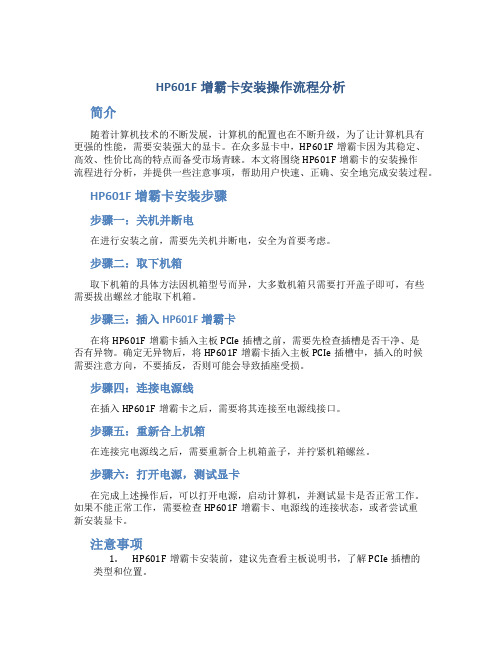
HP601F增霸卡安装操作流程分析简介随着计算机技术的不断发展,计算机的配置也在不断升级,为了让计算机具有更强的性能,需要安装强大的显卡。
在众多显卡中,HP601F增霸卡因为其稳定、高效、性价比高的特点而备受市场青睐。
本文将围绕HP601F增霸卡的安装操作流程进行分析,并提供一些注意事项,帮助用户快速、正确、安全地完成安装过程。
HP601F增霸卡安装步骤步骤一:关机并断电在进行安装之前,需要先关机并断电,安全为首要考虑。
步骤二:取下机箱取下机箱的具体方法因机箱型号而异,大多数机箱只需要打开盖子即可,有些需要拔出螺丝才能取下机箱。
步骤三:插入HP601F增霸卡在将HP601F增霸卡插入主板PCIe插槽之前,需要先检查插槽是否干净、是否有异物。
确定无异物后,将HP601F增霸卡插入主板PCIe插槽中,插入的时候需要注意方向,不要插反,否则可能会导致插座受损。
步骤四:连接电源线在插入HP601F增霸卡之后,需要将其连接至电源线接口。
步骤五:重新合上机箱在连接完电源线之后,需要重新合上机箱盖子,并拧紧机箱螺丝。
步骤六:打开电源,测试显卡在完成上述操作后,可以打开电源,启动计算机,并测试显卡是否正常工作。
如果不能正常工作,需要检查HP601F增霸卡、电源线的连接状态,或者尝试重新安装显卡。
注意事项1.HP601F增霸卡安装前,建议先查看主板说明书,了解PCIe插槽的类型和位置。
2.安装HP601F增霸卡的过程中,需要注意防静电。
安装前先接地,避免静电对显卡造成伤害。
3.安装HP601F增霸卡时,需要插入到PCIe插槽上,如果插错了位置,有可能会损坏显卡或PCIe插槽。
4.安装好HP601F增霸卡之后,需要检查电源线是否连接稳定,如果没有连接好,显卡可能无法正常工作。
5.在安装好HP601F增霸卡后,需要进行测试,以确保显卡能够正常工作。
测试时应该控制好显卡的温度,避免因过热导致电脑死机。
HP601F增霸卡的安装操作流程相对简单,但是在操作之前,需要注意一些安全细节。
增霸卡操作培训指南

(三)重设IP
情况1:动态转静态
1. 发送端(本机)开机,F10进入操作界面。 选择[网络设置],把[本机 IPv4地址]改为新的IP地址。[确认]后会自动重启。
自动重启后进入系统还会重启一次。
(三)重设IP
情况1:动态转静态
2. 重启后,进入Windows系统。本机[等待登录],学生机依次开机登录 完成后 ,本机[完成登录]。
返回
(一)更改保护
对分区进行保护方式的修改,应先执行步骤3。
(一)更改保护
(二)网络同传
1. 进入Windows操作系统,选择“开始”,从“所有程序”找到 “ZengbakaII”,选择“Netclone”。
1. 进入Windows系统前,请先在[磁 盘工具]下确认C盘是否开启保护, 确认各盘符是否设置正确。 [操作系统]中还原模式设置为[每次 还原]。详细 2. 确认此时学生机除了本机外全部 关机。(教师机不影响) 3. 需要重设IP地址?详细
1. 2.
学生机依次开机,避免IP错乱。 当前在线数为学生机台数减1。
(三)重设IP
情况1:动态转静态
3. 点击[重新分配IP]后。[自动分配]或[连续分配]IP或计算机名。确认[锁 定当前分配信息]被选中,[启动DHCP服务] 没有被选中,之后[确定], 等待学生机重启。
[接续分配]是针对不能使用[自动分 配]的情况,或者是同一环境下需要 分配不同段的IP或者不同的机器名时, 光标移动到需要做起始值的登录号 位置,设置好该机器的IP地址和计算 机名称后点击接续分配即可,可以 此类推。
增霸卡操作培训指南
宽隆信科
HP zbk 6.01增霸卡

增霸卡使用指南之杨若古兰创作Easysafe Card User’s Guide前言◎欢迎使用增霸卡!◆◆◆◆◆◆◆◆◆◆◆◆◆◆◆◆◆◆◆◆◆◆◆◆◆◆◆◆◆◆◆◆◆◆◆◆◆◆◆◆◆◆◆◆◆◆◆◆◆◆※本手册所有的产品商标与产品名称均属于北京易生创新科技无限公司.※本手册所有图形仅供参考,请您以实际软件界面为准.※人为损坏或由不成抗力身分惹起的硬件损坏不予保修.※请您在做安装、移除、点窜增霸卡操纵时,备份好您的硬盘数据,如果数据丢失,本公司不予找回.※软件版本如有变动恕不另行通知.◆◆◆◆◆◆◆◆◆◆◆◆◆◆◆◆◆◆◆◆◆◆◆◆◆◆◆◆◆◆◆◆◆◆◆◆◆◆◆◆◆◆◆◆◆◆◆◆◆◆增霸卡解决方案是对局域网内计算机进行保护,集收集安装、数据恢复和增量更新功能于一身.该解决方案广泛利用于黉舍机房或网吧等局域网环境,成为广大机房管理者的得力助手.它以方便、平安的上风备受零碎管理者的青睐.◎质量包管及其升级说明本公司将竭诚为您提供主版本内的免费升级服务,升级后的版本和使用手册中的界面或内容有所出入的,请您以实际界面为准,如有须要解答的成绩,请您及时联系我们的技术部分.感谢您对本公司产品的厚爱!本手册浏览导航尊崇的客户:您好!!感谢您使用易生创新系列产品,为了您更好的使用增霸卡,请您细心浏览本手册.增霸卡是易生创新公司精心为您设计的专门针对黉舍和网吧进行保护的高效便捷的机房保护方案,为了方便您的使用我们针对分歧机房分歧的使用方式特拟定了如下几套使用方案.『方案一』如果您在使用增霸卡前使用的是新的计算机,并筹办全新安装操纵零碎,请您细心浏览“”章节.『方案二』如果您在使用增霸卡前计算机曾经预装了操纵零碎,而且您不但愿从头安装操纵零碎,请您细心浏览“”章节.『方案三』如果您想在一台计算机上安装多个操纵零碎,请您细心浏览“”章节.『方案四』如果您在安装好增霸卡的情形下安装、卸载软件或点窜零碎设置,请您细心浏览“3 .增量拷贝—安装、卸载软件或点窜零碎设置”章节.*为了防止出现不成预期的成绩,建议用户优先使用全新安装方式进行安装.目录1.产品介绍1.1 产品说明1、增霸卡是针对计算机机房从集中安排到便捷、灵活、快速保护的新一代产品.2、增霸卡集成呵护卡的所有功能.1.2 功能简介1、界面简洁易懂,安装便捷.2、撑持经常使用的操纵零碎(DOS, Windows系列立即还原,Linux备份还原).3、撑持经常使用的文件零碎(如FAT16,FAT32,NTFS等).4、撑持大容量硬盘(最大2000GB).5、可呵护多个硬盘分区.6、撑持收集安装/收集拷贝/收集增量更新.7、撑持断点续传.8、撑持任意发送端增量拷贝.9、撑持任意模式下的增量拷贝(包含总管,呵护……).10、撑持临时增量安排和增量拷贝回退.11、撑持分区属性任意点窜.12、撑持NTFS文件零碎的主动清除.13、撑持EXT2/3文件零碎无效数据的拷贝和备份还原14、近程唤醒、近程重启、近程锁定、近程关机.15、时钟同步、主动分配IP和计算机名.16、防破解功能.17、撑持同一硬盘分区拷贝功能18、撑持操纵零碎下挪动存储锁定功能1.3 最低硬件配置CPU Intel 体系 IA32兼容内存 16M硬盘 SATA/IDE接1.4 撑持的操纵零碎1、立即还原型DOSWindows2000 Professional / ServerWindows XP Home / Windows XP ProfessionalWindows 2003Windows Vista/Windows 72、备份还原型所有操纵零碎1:如需安装两个以上的操纵零碎,请留意:DOS零碎只能安装在硬盘物理容量前2G之内(FAT16).2:撑持DOS呵护时(立即还原),请将操纵零碎名称设为dos(大小写均可).3:增霸卡最多撑持16个操纵零碎,每个操纵零碎最多有10个分区(包含共享分区).最多分区总数为40个.撑持16个操纵零碎,但是因为显示区域的限制操纵零碎引诱界面最多显示8个操纵零碎.4:Linux 系列,请求其文件零碎使用EXT2 /EXT3 ,而且在安装零碎过程中须要点窜Boot Loader的安装地位为“/dev/sda1”,不克不及选择安装到mbr.5:安装Windows 2000时,请将与此零碎有关的分区(包含专有分区和共享分区)全部分配在硬盘的137GB之前,否则因为Windows 2000零碎本人的缘由会出错.6:如果机器上同时接两块硬盘,呵护零碎将只能呵护第一块硬盘.7:对于软件版本的增霸卡,如果在BIOS设置中关闭了呵护卡(Network Clone)选项,呵护零碎将失效.8:如果您要安装的操纵零碎没有列在手册中,请拨打我们的技术撑持电话获得帮忙.9:在使用收集同传功能时,请确保所无机器的硬件配置和bios设置都不异.1.5 撑持的文件零碎FAT16 、FAT32 、NTFS 、EXT2 / EXT3 、UFS2.全新安装指南2.1 安装增霸卡说明:V6.01一概采取接收端pxe boot的方式进行收集安装,安装时须要在bios里面将PXE ROM和NetClone都打开,如图:计算机自检后,出现第一次安装界面,如图2-1所示.(如未出现增霸卡第一次安装界面,请参阅上网所示点窜)图2-12.2 安装流程图2.2.1安装发送端流程图如图2-2所示发送端安装流程图图2-2 2.2.2收集克隆接收端流程图如图2-3所示接收端安装流程图图2-32.3 安装发送端(以﹤全新安装﹥为例)2.3.1选择安装方式——全新安装拔出增霸卡驱动光盘,单击“开始安装”按钮,进入选择安装方式界面,如图2-4所示,(如果不克不及正常安装请拜见请参阅附录一的罕见成绩2):图2-4如果您想保存原有操纵零碎,请参阅“4.计算机曾经安装好操纵零碎后安装增霸卡.”选择“全新安装”,从头划分硬盘分区,如图2-5所示图2-51、增霸卡暂存区的可设大小范围为100MB-10GB,用来存储呵护的数据.2、暂存区的容量大小应结合用户日常使用的数据量及还原模式来设置.3、普通情况下,我们推荐用户暂存区的容量设置为此操纵零碎下所有呵护分区容量之和的10%~15%.4、建议Vista/Windows7零碎的暂存区要至多大于2G.确认分区信息无误后,单击“下一步”,出现基本设置界面,如图2-6所示图2-61、选择对应的网卡类型和硬盘接口类型后.1、网卡类型:增霸卡可以主动检测出机器的网卡类型,如果有误的话客户可以在此处更正,如果客户有多个网卡的话也可在此处选择须要的网卡类型.2、硬盘接口类型:请根据实际的硬盘接口类型选择.网卡类型、硬盘接口类型均完成后点击完成,出现安装成功的提示,如2-7图所示图2-7点击确定后,电脑主动重启,出现操纵零碎选单界面,如图2-9所示图2-82.3.2安装操纵零碎及利用软件这里以WinXP为例,说明如何安装零碎和增霸卡驱动,其它零碎安装方式不异.1、将WinXP安装光盘放入光驱中,单击『winxp』,进入操纵零碎安装,具体安装步调,与惯例安装方式不异,这里不再胪陈.在增霸卡安装时,增霸卡曾经对操纵零碎进行了分区规划,用户在进行零碎安装的过程中可能会看到一些未划分的分区,如图2-9所示图2-9这类情况是正常的,用户不克不及再对分区大小进行变动,直接选择安装在C盘(分区1)即可.禁止采取删除分区再从头划分.2、安装完操纵零碎,将逻辑盘进行格式化(分区格式尽量要与前面分区时格式坚持不异),安装好所有的硬件驱动,特别是网卡驱动(如下图2-10),安装须要的利用软件.图2-103、做好IP和子网掩码、网关、DNS等收集配置,如图2-11.图2-112.3.3安装增霸卡操纵零碎驱动用管理员权限进入Windows零碎,将增霸卡驱动光盘放入光驱,在光盘目录中找到驱动(所有Windows零碎使用一样的驱动)的安装文件--Setup.exe.1.双击安装文件, 选择对应的安装说话,如图2-12所示图2-122.选择答应证和谈,如图2-13所示图2-13 3.选择安装组件(建议安装所有组件),如图2-14所示图2-14 4.选择安装目录(建议不更改安装目录),如图2-15所示图2-15 5.安装完成,如图2-16所示图2-166.选择立即重启计算机.7.重启后在操纵零碎选择界面按F10.输入密码后选择“收集设置”,设定一下本机的IP地址和机器名称图2-178.. 进入winxp,(第一次进入零碎,操纵零碎会主动重启,这个过程是零碎在点窜机器名和IP地址)windows启动完成后,在零碎桌面右下角的托盘区域有一个图标,双击图标,会弹出增霸卡当前形态,如图2-18所示图2-181、安装增霸卡上层驱动前,必定要确保零碎没有感染病毒.2、用户还可以使用Windows自带的Update将零碎补丁升级到最新.3、备份还原型的操纵零碎不须要安装增霸卡上层驱动.4、在按F10进入零碎管理的收集设置界面设定本机名称的时候,要留意不克不及使用一些特殊字符,包含:` ~ ! @ # $ ^ & * ( ) = + [ ] { } \ | ; : ‘“ , < > /和?等,否则可能会惹起反复重启进入不了零碎.2.3.4设置发送端收集拷贝信息进入Windows操纵零碎,选择“开始”,从“所有程序”找到“ZengbakaII”,选择“Netclone”,如下图.图2-19 履行Netclone程序,出现密码验证对话框图2-20输入密码,进入收集发送端界面.2.4 收集克隆接收端利用增霸卡的收集拷贝功能借助收集将此计算机(称:发送端)的内容复制给其它计算机(称:接收端).2.4.1收集安装接收端底层驱动1、进入发送端,等待接收端登录进入收集拷贝主界面,如图2-21所示图2-21点击“等待登录”后,发送端等待接收端的登录2、接收端登录发送端接收端开机,通过选择“收集安装”或者按Ctrl+H组合键,从PXE启动,主动登录到发送端,如图2-22、2-23所示.图2-22图2-23接收端登录发送端有以下三种情况:1、增霸卡在没有安装底层驱动之前,通过PXE启动,主动登录发送端;2、曾经安装了增霸卡底层驱动的计算机,如果开启了“接收端开机主动连线”功能,那么在开机后引诱操纵零碎之前,主动登录发送端;3、曾经安装了增霸卡底层驱动的客户端,但是没有开启了“接收端开机主动连线”功能,可以使用快捷键F9,进行一键连接.3、履行收集拷贝,收集安装接收端底层驱动点击“完成登录”,筹办发送数据,如图2-24所示图2-24呵护卡的驱动除主机外,接收端的驱动都应当通过主机传输安装,所以接收端第一次登陆上来后所无机器第一次只能传输“收集安装接收端”,点击“收集安装接收端”按钮.图2-25收集安装接收端完成后,主机弹出如图2-25所示的提示信息,接收端主动重启,从头引诱进入呵护卡底层驱动程序界面.2.4.2配置接收端信息(IP地址/计算机名)1、从头“等待登录”所无机器,点击“完成登录”后选择“接收端关机”关闭所无机器.2、接收端按顺序登录到发送端发送端“等待登录”,按机房安插所须要的顺序逐台开启接收端,顺次登录到发送端,如许就可以安插好接收端的连线号了.如图2-26所示(图2-26)3、履行从头分配IP所有接收端完成登录后,点击“从头分配IP”按钮,出现从头分配IP界面,手动或主动分配好接收端的计算机名和IP信息,如图2-27所示图2-27在界面上的呼应登录地位上双击对应的地位,我们可以输入该机器的计算机名称和IP地址,手动逐台分配的须要给每个机器输入计算机名和IP地址;也利用呵护卡的主动分配功能的话只须要给1号机输入计算机名称和IP地址,如图2-27所示,确定后点击“主动分配”按钮就可以完成所无机器的分配,如图2-28所示,分配完IP信息后,接收端主动重启.图2-281.如果用户勾选“锁定当前分配信息”,当前接收端将按照锁定的号码登录到发送端,不须要再进行任何IP分配动作了.2.“主动分配”功能是以连线号为1的机器的计算名和IP地址为基准的,如果没有连线号为1的机器登录上来,则不克不及使用“主动分配”功能,手工点窜所须要的机器即可.3.“接续分配”功能是针对不克不及使用“主动分配”功能的情况,或者是同一环境下须要分配分歧段的IP或者分歧的机器名时,光标挪动到须要做起始值的登录号地位,设置好该机器的IP地址和计算机名称后点击接续分配即可,可以此类推.4.接收端主动点窜IP,从头启动以后,会主动引诱被拷贝操纵零碎进入零碎进行当地设置;当地设置完成后,零碎会再次主动从头启动,保管当地参数,保管终了,显示引诱菜单.上述操纵主动完成,不须要人工干预.2.4.3传送操纵零碎数据点击“发送数据”进入传送界面,此时可以选择发送全部操纵零碎、部分操纵零碎、或者是单个操纵零碎的分区,如图2-29所示(注:履行收集发送的操纵零碎应当处于呵护形态)图2-29选择好发送对象后,点击“确认”出现收集延迟设置界面,如图2-30所示,按默认设置就可以,点“确定”开始传送数据,如图2-31所示1.传输完成后动作设置可以设置为:关机,重启2.勾选上“传输中锁定接收端键盘”可以防止接收端因误操纵退出收集拷贝.3.勾选上“仅传送无效数据”就会只传输分区中的数据;不勾选上的话就传输所传分区的所无数据.4.传送部分操纵零碎时会传送所选零碎的所无数据,但是当同时传送windows操纵零碎和Linux操纵零碎时,Linux操纵零碎的分区会传输分区全部容量,而不是其中的无效数据.图2-30图2-31发送数据过程中,我们可以在主界面上看到当前连线总数、数据总量、传输速度、延迟时间、已发数据、最慢机器、掉线机器等信息..2、如果发送中有接收端掉线,请参考5.3断点续传.3、为了包管收集数据传输正常进行,建议关闭Windows防火墙.数据传送完成后,出现以下图示图2-323.曾经安装好操纵零碎后安装增霸卡3.1 安装增霸卡。
惠普增霸卡使用说明

惠普增霸卡使用说明 GE GROUP system office room 【GEIHUA16H-增霸卡使用指南Easysafe Card User’s GuideVer 6.01前言◎欢迎使用增霸卡!◆◆◆◆◆◆◆◆◆◆◆◆◆◆◆◆◆◆◆◆◆◆◆◆◆◆◆◆◆◆◆◆◆◆◆◆◆◆◆◆◆◆◆◆◆◆◆◆◆◆※本手册所有的产品商标与产品名称均属于北京易生创新科技有限公司。
※本手册所有图形仅供参考,请您以实际软件界面为准。
※人为损坏或由不可抗力因素引起的硬件损坏不予保修。
※请您在做安装、移除、修改增霸卡操作时,备份好您的硬盘数据,如果数据丢失,本公司不予找回。
※软件版本如有变更恕不另行通知。
◆◆◆◆◆◆◆◆◆◆◆◆◆◆◆◆◆◆◆◆◆◆◆◆◆◆◆◆◆◆◆◆◆◆◆◆◆◆◆◆◆◆◆◆◆◆◆◆◆◆增霸卡解决方案是对局域网内计算机进行维护,集网络安装、数据恢复和增量更新功能于一身。
该解决方案广泛应用于学校机房或网吧等局域网环境,成为广大机房管理者的得力助手。
它以方便、安全的优势备受系统管理者的青睐。
◎质量保证及其升级说明本公司将竭诚为您提供主版本内的免费升级服务,升级后的版本和使用手册中的界面或内容有所出入的,请您以实际界面为准,如有需要解答的问题,请您及时联系我们的技术部门。
感谢您对本公司产品的厚爱!本手册阅读导航尊敬的客户:您好!!感谢您使用易生创新系列产品,为了您更好的使用增霸卡,请您仔细阅读本手册。
增霸卡是易生创新公司精心为您设计的专门针对学校和网吧进行维护的高效便捷的机房维护方案,为了方便您的使用我们针对不同机房不同的使用方式特拟定了如下几套使用方案。
『方案一』如果您在使用增霸卡前使用的是新的计算机,并准备全新安装操作系统,请您仔细阅读“2.快速开始指南”章节。
『方案二』如果您在使用增霸卡前计算机已经预装了操作系统,并且您不希望重新安装操作系统,请您仔细阅读“4.计算机已经安装好操作系统后安装增霸卡”章节。
HP_增霸卡用户使用指南V4[1].00
![HP_增霸卡用户使用指南V4[1].00](https://img.taocdn.com/s3/m/9bf0a7104431b90d6c85c7ee.png)
7增霸卡使用指南V4.0 Easysafe Card User’s Guide前言◎欢迎使用增霸卡!◆◆◆◆◆◆◆◆◆◆◆◆◆◆◆◆◆◆◆◆◆◆◆◆◆◆◆◆◆◆◆◆◆◆◆◆◆◆◆◆◆◆◆◆◆◆◆◆◆◆※本手册所有的产品商标与产品名称均属于北京易生创新科技有限公司。
※本手册所有图形仅供参考,请您以实际软件界面为准。
※人为损坏或由不可抗力因素引起的硬件损坏不予保修。
※请您在做安装、移除、修改增霸卡操作时,备份好您的硬盘数据,如果数据丢失,本公司不予找回。
※软件版本如有变更恕不另行通知。
◆◆◆◆◆◆◆◆◆◆◆◆◆◆◆◆◆◆◆◆◆◆◆◆◆◆◆◆◆◆◆◆◆◆◆◆◆◆◆◆◆◆◆◆◆◆◆◆◆◆增霸卡解决方案是对局域网内计算机进行维护,集网络安装、数据恢复和增量更新功能于一身。
该解决方案广泛应用于学校机房或网吧等局域网环境,成为广大机房管理者的得力助手。
它以方便、安全的优势备受系统管理者的青睐。
◎质量保证及其升级说明本公司将竭诚为您提供主版本内的免费升级服务,升级后的版本和使用手册中的界面或内容有所出入的,请您以实际界面为准,如有需要解答的问题,请您及时联系我们的技术部门。
感谢您对本公司产品的厚爱!本手册阅读导航尊敬的客户:您好!!感谢您使用易生创新系列产品,为了您更好的使用增霸卡,请您仔细阅读本手册。
增霸卡是易生创新公司精心为您设计的专门针对学校和网吧进行维护的高效便捷的机房维护方案,为了方便您的使用我们针对不同机房不同的使用方式特拟定了如下几套使用方案。
『方案一』如果您在使用增霸卡前使用的是新的计算机,并准备全新安装操作系统,请您仔细阅读“2.快速开始指南”章节。
『方案二』如果您在使用增霸卡前计算机已经预装了操作系统,并且您不希望重新安装操作系统,请您仔细阅读“4.计算机已经安装好操作系统后安装增霸卡”章节。
『方案三』如果您想在一台计算机上安装多个操作系统,请您仔细阅读“5.高级使用指南”章节。
『方案四』如果您在安装好增霸卡的情形下安装、卸载软件或修改系统设置,请您仔细阅读“3 .增量拷贝—安装、卸载软件或修改系统设置”章节。
HP增霸卡使用文档[1]1
![HP增霸卡使用文档[1]1](https://img.taocdn.com/s3/m/a25bd3135f0e7cd18425364b.png)
HP 增霸卡使用文档1.安装增霸卡计算机自检后,出现第一次安装界面。
如(图2-1)(如未出现增霸卡第一次安装界面,请参阅附录一的问题1)(图2-1)1.2安装发送端流程图如图(2-2)第一次安装界面发送端安装流程图全新安装选择安装方式简易安装保留安装对硬盘进行划分确认安装,重新启动对硬盘剩余空间进行划分确认安装,重新启动安装操作系统,格式化好每个分区安装操作系统下的硬件驱动,设置好操作系统上的IP/DNS/网关/子网掩码以及计算机名安装好操作系统上的应用软件在引导选单按“F10”进入“系统管理”在“网络拷贝”设置界面设置好发送端底层的IP 、计算机名如果有需要,设置好工作组名称安装保护卡上层驱动重新启动计算机确认分区信息正确确认安装,重新启动网络克隆接收端1.3 选择安装方式——全新安装插入增霸卡驱动光盘,单击按钮『开始安装』,进入“选择安装方式”界面(图2-4),(如果不能正常安装请参见请参阅附录一的常见问题2):(图2-4)选择“全新安装”,重新划分硬盘分区,如下分区(图2-5):(图2-5)确认分区信息无误后,单击按钮『确定』,选择“设备类型”(网卡类型说明:增霸卡系统会自动检测出用户所用计算机的网卡,如果用户安装有多个网卡,并且这些网卡是增霸卡系统支持的,用户也可以自行选择),如图所示(图2-6):(图2-6)选择对应的硬盘接口类型后,单击按钮『确定』,系统重新启动后,出现操作系统引导界面,如图所示(图2-7):(图2-7)注:在开机时,如在跳秒时不能到2-7图时,按CTRL+F6 进入设置项把鼠标设置成“0”,默认为“2”。
2.设置发送端网络拷贝信息在增霸卡操作系统引导界面按『F10』键进入系统管理主界面(图2-8)后,点击“网络拷贝”,选择“拷贝模式”,设置好发送端“本机名称”/“本机IP地址”。
如果使用静态IP,为发送端设置IP信息。
勾选“接收端开机自动连线”,如果有需要分组,填写好“工作组名”。
HP增霸卡使用指南.
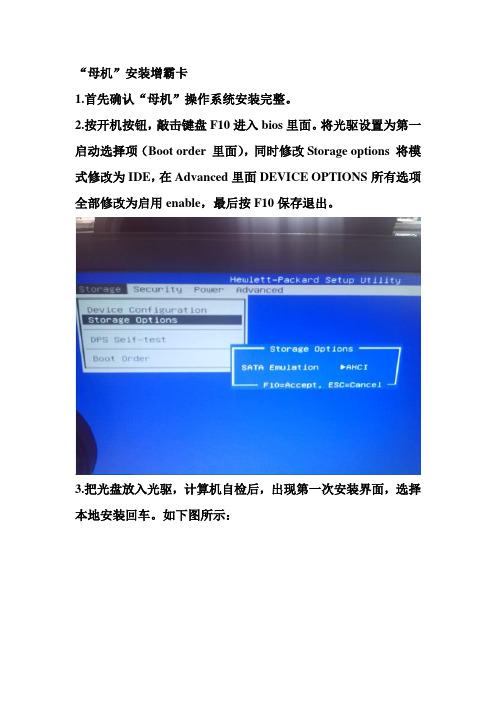
“母机”安装增霸卡1.首先确认“母机”操作系统安装完整。
2.按开机按钮,敲击键盘F10进入bios里面。
将光驱设置为第一启动选择项(Boot order 里面),同时修改Storage options 将模式修改为IDE,在Advanced里面DEVICE OPTIONS所有选项全部修改为启用enable,最后按F10保存退出。
3.把光盘放入光驱,计算机自检后,出现第一次安装界面,选择本地安装回车。
如下图所示:选择简易安装。
点击下一步:点击完成:4.安装完毕后 进入bios 修改Storage options , 将模式修改为AHCI,计算机重启进入window 界面,打开光盘点击setup 。
全部选择默认安装:安装完毕后重启计算机,在下图所示界面敲击键盘F10按钮两下,将会进入增霸卡底层设置界面。
此时输入密码:root,进入设置界面。
(在基本设置里面,开机设置中隐藏启动选单不要勾中;高级设置里面可以将隐藏保护系统图标选中;操作系统里面选择每次还原;)5.使用增霸卡,打开启动菜单,找到ZengBakaII文件夹。
点击Netclone,出现密码验证对话框。
输入密码:root 进入网络拷贝主界面。
点击“等待登录”后,发送端等待接收端的登录。
此时打开每台要进行网络同传的计算机,进入bios里面,将Advanced里面所有选项全部修改为启用enable,最后按F10保存退出,计算机重启。
此时其他计算机以接收端的身份自动登陆到如下图所示的界面。
(如果依次出现下图界面‘当出现第一个画面的时候选择网络安装’说明计算机以接收端的身份登陆成功。
)在“母机”点击“完成登录”,准备发送数据执行网络拷贝,点击“网络安装接收端”底层驱动,当提示网络安装接收端完成后,此时除“母机”以外,其他等待网络拷贝的客户机都将重启,“母机”点击确定,然后再选择等待登陆,等待登陆。
登陆完毕之后,点击完成登陆,然后选择重新分配IP,具体实际情况根据学校的网段进行划分,也可选择自动分配,分配完毕后点击确定,除“母机”以外的客户机都将再一次的重新启动。
HP增霸卡使用指南

HP增霸卡使用指南HP增霸卡是一款专为用户提供增加手机电池寿命和性能的产品,通过优化系统设置和管理电池使用,帮助用户更好地利用手机,并延长电池的使用寿命。
以下是一份使用指南,为用户提供了解和使用HP增霸卡的建议和指导。
1.安装和激活HP增霸卡:-打开应用程序并按照指示完成设置;-输入必要的个人信息并创建一个帐户;-成功登录后,您可以享受HP增霸卡的功能。
2.电池管理:-打开HP增霸卡应用;-点击“电池管理”选项卡,可以查看当前的电池状态;-点击“扫描”按钮,HP增霸卡会分析电池的使用情况并提供优化建议;-进行推荐的优化设置,例如减少屏幕亮度、关闭不必要的后台进程等,以延长电池寿命。
3.清理和优化:-点击“清理和优化”选项卡,可以扫描系统中的垃圾文件、缓存和残留文件等;-点击“一键清理”按钮,HP增霸卡将清理这些无效文件,释放存储空间并提高系统性能;-如果需要更深入的清理和优化,可以选择“高级清理”,并根据提示进行相应的操作。
4.冻结和卸载应用:-点击“应用管理”选项卡,可以查看已安装应用的列表;-选择不需要的应用,点击“冻结”按钮,可以暂时禁用这些应用,并防止它们在后台运行,从而节省电池和系统资源;-如果您确定不再需要一些应用,请选择“卸载”按钮,彻底删除这些应用。
5.游戏加速和模式:-HP增霸卡提供了游戏加速功能,可优化游戏性能,减少延迟和卡顿;-点击“游戏加速”选项卡,选择当前正在玩的游戏,并启用加速模式;-启用游戏加速模式后,HP增霸卡将自动关闭后台进程和无关的通知,以确保您在游戏中获得更好的体验。
6.安全和隐私:-点击“安全和隐私”选项卡,可以检查应用程序的权限设置和隐私选项;-对于不必要的权限,您可以选择禁用或限制访问;-启用“应用锁”功能,可以设置密码或图案锁来保护您的个人应用和文件。
7.系统更新和保护:-HP增霸卡会定期检查系统更新,并提醒您更新操作系统和应用程序;-请确保开启“自动更新”选项,以获取最新的功能和安全补丁。
HP-增霸卡使用指南

H P-增霸卡使用指南-V3.10(总70页)--本页仅作为文档封面,使用时请直接删除即可----内页可以根据需求调整合适字体及大小--增霸卡使用指南Easysafe Card User’s Guide11前言◎欢迎使用增霸卡!※本手册所有的产品商标与产品名称均属于北京易生创新科技有限公司。
※本手册所有图形仅供参考,请您以实际软件界面为准。
※人为损坏或由不可抗力因素引起的硬件损坏不予保修。
※请您在做安装、移除、修改增霸卡操作时,备份好您的硬盘数据,如果数据丢失,本公司不予找回。
※软件版本如有变更恕不另行通知。
增霸卡解决方案是对局域网内计算机进行维护,集网络安装、数据恢复和增量更新功能于一身。
该解决方案广泛应用于学校机房或网吧等局域网环境,成为广大机房管理者的得力助手。
它以方便、安全的优势备受系统管理者的青睐。
22◎质量保证及其升级说明本公司将竭诚为您提供主版本内的免费升级服务,升级后的版本和使用手册中的界面或内容有所出入的,请您以实际界面为准,如有需要解答的问题,请您及时联系我们的技术部门。
感谢您对本公司产品的厚爱!33本手册阅读导航尊敬的客户:您好!!感谢您使用易生创新系列产品,为了您更好的使用增霸卡,请您仔细阅读本手册。
增霸卡是易生创新公司精心为您设计的专门针对学校和网吧进行维护的高效便捷的机房维护方案,为了方便您的使用我们针对不同机房不同的使用方式特拟定了如下几套使用方案。
『方案一』如果您在使用增霸卡前使用的是新的计算机,并准备全新安装操作系统,请您仔细阅读“2.快速开始指南”章节。
『方案二』如果您在使用增霸卡前计算机已经预装了操作系统,并且您不希望重新安装操作系44统,请您仔细阅读“4.计算机已经安装好操作系统后安装增霸卡”章节。
『方案三』如果您想在一台计算机上安装多个操作系统,请您仔细阅读“5.高级使用指南”章节。
『方案四』如果您在安装好增霸卡的情形下安装、卸载软件或修改系统设置,请您仔细阅读“3 .增量拷贝—安装、卸载软件或修改系统设置”章节。
HP网络同传使用方法

HP增霸卡使用一、母机准备(有光盘):1.开机按F10进入BIO S设置界面,将增霸卡功能开启,网卡为网络唤醒,硬盘接口为I D E(GHOST安装);Storag e option s-sata emulat ion-IDEPower-wake on lan-EnableAdvanc ed-device option s-netclo ne option roms-Enable计算机自检后,出现第一次安装界面,选择本地安装。
2.插入增霸卡驱动光盘,单击“从本地安装”,进入选择安装方式界面,作系统后安装增霸卡。
”3.选择“全新安装”,重新划分硬盘分区,第一为系统盘属性为A(不可变),名称为WIN7(可变)容量为50G(可变),格式为NTF S,保护,暂存区要至少大于3G;第二为专属分区属性为P(不可变),名称WIN7(同第一系统相同),其它为盘盘为S。
确认分区信息无误后,单击“下一步”,输入计算机名(如D01),不要IP地址。
启动电脑,从光驱启动安装系统(如GHOST安装,将GHO文件拷贝到非C盘),完善系统和应用软件;将HP增霸卡放入光驱,安装相应版本6.01驱动;重启电脑,屏幕出现CT RL+H时,按F10进入增霸卡,设计相关参数,如隐藏F10提示,F1提示, 隐藏系统托盘,计算机名,IP不输入,还原的种类,密码等.母机完成.二、网络同传:启动母机,点开始-程序-增霸卡ZBK-等待登录(一定选择)启动克隆接收端,注意F10进入BIOS设计与母机一样,学生机启动时注意顺序便于命名,接收端开机,选择“从网络安装”;自动登录到发送端,网络安装接收端底层驱动1增霸卡的驱动除主机外,接收端的驱动都应该通过主机传输安装,所以接收端第一次登陆上来后所有机器第一次只能“网络安装接收端”,点击“网络安装接收端”网络安装接收端完成后,主机弹出如上图提示信息,接着进入数据拷贝模式。
HP增霸卡安装使用手册
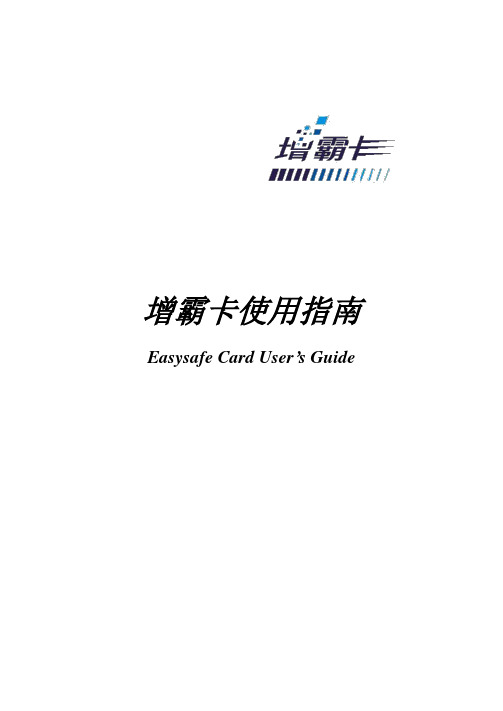
增霸卡使用指南Easysafe Card User’s Guide前言◎欢迎使用增霸卡!◆◆◆◆◆◆◆◆◆◆◆◆◆◆◆◆◆◆◆◆◆◆◆◆◆◆◆◆◆◆◆◆◆◆◆◆◆◆◆◆◆◆◆◆◆◆◆◆◆◆※本手册所有的产品商标与产品名称均属于北京易生创新科技有限公司。
※本手册所有图形仅供参考,请您以实际软件界面为准。
※人为损坏或由不可抗力因素引起的硬件损坏不予保修。
※请您在做安装、移除、修改增霸卡操作时,备份好您的硬盘数据,如果数据丢失,本公司不予找回。
※软件版本如有变更恕不另行通知。
◆◆◆◆◆◆◆◆◆◆◆◆◆◆◆◆◆◆◆◆◆◆◆◆◆◆◆◆◆◆◆◆◆◆◆◆◆◆◆◆◆◆◆◆◆◆◆◆◆◆增霸卡解决方案是对局域网内计算机进行维护,集网络安装、数据恢复和增量更新功能于一身。
该解决方案广泛应用于学校机房或网吧等局域网环境,成为广大机房管理者的得力助手。
它以方便、安全的优势备受系统管理者的青睐。
◎质量保证及其升级说明本公司将竭诚为您提供主版本内的免费升级服务,升级后的版本和使用手册中的界面或内容有所出入的,请您以实际界面为准,如有需要解答的问题,请您及时联系我们的技术部门。
感谢您对本公司产品的厚爱!本手册阅读导航尊敬的客户:您好!!感谢您使用易生创新系列产品,为了您更好的使用增霸卡,请您仔细阅读本手册。
增霸卡是易生创新公司精心为您设计的专门针对学校和网吧进行维护的高效便捷的机房维护方案,为了方便您的使用我们针对不同机房不同的使用方式特拟定了如下几套使用方案。
『方案一』如果您在使用增霸卡前使用的是新的计算机,并准备全新安装操作系统,请您仔细阅读“2.快速开始指南”章节。
『方案二』如果您在使用增霸卡前计算机已经预装了操作系统,并且您不希望重新安装操作系统,请您仔细阅读“4.计算机已经安装好操作系统后安装增霸卡”章节。
『方案三』如果您想在一台计算机上安装多个操作系统,请您仔细阅读“5.高级使用指南”章节。
『方案四』如果您在安装好增霸卡的情形下安装、卸载软件或修改系统设置,请您仔细阅读“3 .增量拷贝—安装、卸载软件或修改系统设置”章节。
HP增霸卡安装使用手册

增霸卡使用指南’s1 / 71前言◎欢迎使用增霸卡!◆◆◆◆◆◆◆◆◆◆◆◆◆◆◆◆◆◆◆◆◆◆◆◆◆◆◆◆◆◆◆◆◆◆◆◆◆◆◆◆◆◆◆◆◆◆◆◆◆◆※本手册所有的产品商标与产品名称均属于北京易生创新科技有限公司。
※本手册所有图形仅供参考,请您以实际软件界面为准。
※人为损坏或由不可抗力因素引起的硬件损坏不予保修。
※请您在做安装、移除、修改增霸卡操作时,备份好您的硬盘数据,如果数据丢失,本公司不予找回。
※软件版本如有变更恕不另行通知。
◆◆◆◆◆◆◆◆◆◆◆◆◆◆◆◆◆◆◆◆◆◆◆◆◆◆◆◆◆◆◆◆◆◆◆◆◆◆◆◆◆◆◆◆◆◆◆◆◆◆增霸卡解决方案是对局域网内计算机进行维护,集网络安装、数据恢复和增量更新功能于一身。
该解决方案广泛应用于学校机房或网吧等局域网环境,成为广大机房管理者的得力助手。
它以方便、安全的优势备受系统管理者的青睐。
◎质量保证及其升级说明本公司将竭诚为您提供主版本内的免费升级服务,升级后的版本和使用手册中的界面或内容有所出入的,请您以实际界面为准,如有需要解答的问题,请您及时联系我们的技术部门。
感谢您对本公司产品的厚爱!2 / 71本手册阅读导航尊敬的客户:您好!!感谢您使用易生创新系列产品,为了您更好的使用增霸卡,请您仔细阅读本手册。
增霸卡是易生创新公司精心为您设计的专门针对学校和网吧进行维护的高效便捷的机房维护方案,为了方便您的使用我们针对不同机房不同的使用方式特拟定了如下几套使用方案。
『方案一』如果您在使用增霸卡前使用的是新的计算机,并准备全新安装操作系统,请您仔细阅读“2.快速开始指南”章节。
『方案二』如果您在使用增霸卡前计算机已经预装了操作系统,并且您不希望重新安装操作系统,请您仔细阅读“4.计算机已经安装好操作系统后安装增霸卡”章节。
『方案三』如果您想在一台计算机上安装多个操作系统,请您仔细阅读“5.高级使用指南”章节。
『方案四』如果您在安装好增霸卡的情形下安装、卸载软件或修改系统设置,请您仔细阅读“3 .增量拷贝—安装、卸载软件或修改系统设置”章节。
HP增霸卡使用指南
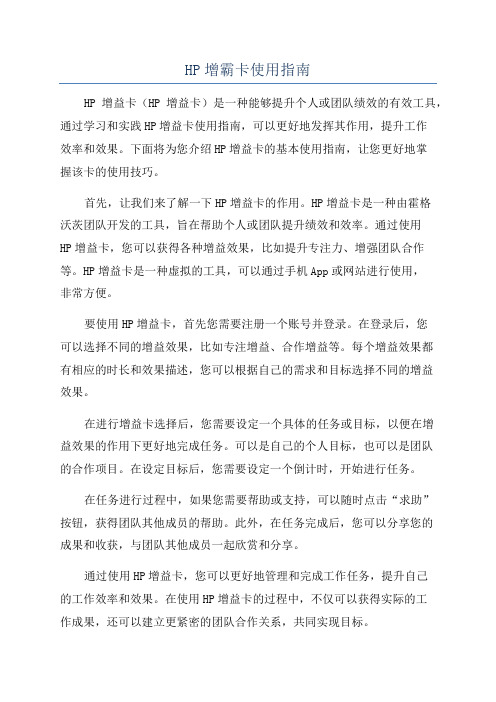
HP增霸卡使用指南HP增益卡(HP增益卡)是一种能够提升个人或团队绩效的有效工具,通过学习和实践HP增益卡使用指南,可以更好地发挥其作用,提升工作效率和效果。
下面将为您介绍HP增益卡的基本使用指南,让您更好地掌握该卡的使用技巧。
首先,让我们来了解一下HP增益卡的作用。
HP增益卡是一种由霍格沃茨团队开发的工具,旨在帮助个人或团队提升绩效和效率。
通过使用HP增益卡,您可以获得各种增益效果,比如提升专注力、增强团队合作等。
HP增益卡是一种虚拟的工具,可以通过手机App或网站进行使用,非常方便。
要使用HP增益卡,首先您需要注册一个账号并登录。
在登录后,您可以选择不同的增益效果,比如专注增益、合作增益等。
每个增益效果都有相应的时长和效果描述,您可以根据自己的需求和目标选择不同的增益效果。
在进行增益卡选择后,您需要设定一个具体的任务或目标,以便在增益效果的作用下更好地完成任务。
可以是自己的个人目标,也可以是团队的合作项目。
在设定目标后,您需要设定一个倒计时,开始进行任务。
在任务进行过程中,如果您需要帮助或支持,可以随时点击“求助”按钮,获得团队其他成员的帮助。
此外,在任务完成后,您可以分享您的成果和收获,与团队其他成员一起欣赏和分享。
通过使用HP增益卡,您可以更好地管理和完成工作任务,提升自己的工作效率和效果。
在使用HP增益卡的过程中,不仅可以获得实际的工作成果,还可以建立更紧密的团队合作关系,共同实现目标。
除了以上的基本使用指南,还有一些使用HP增益卡的小贴士,可以帮助您更好地利用该工具。
首先,建议您设定具体和可量化的目标,以便更好地衡量任务完成情况。
其次,建议您选择适合自己的增益效果,比如如果您需要提升专注力,可以选择专注增益效果;如果您需要增强团队合作,可以选择合作增益效果。
另外,建议您在使用HP增益卡时保持积极的态度和信心,相信自己可以完成任务。
同时,也要保持灵活性和同理心,尊重团队其他成员的意见和建议。
关于惠普增霸卡的使用技巧
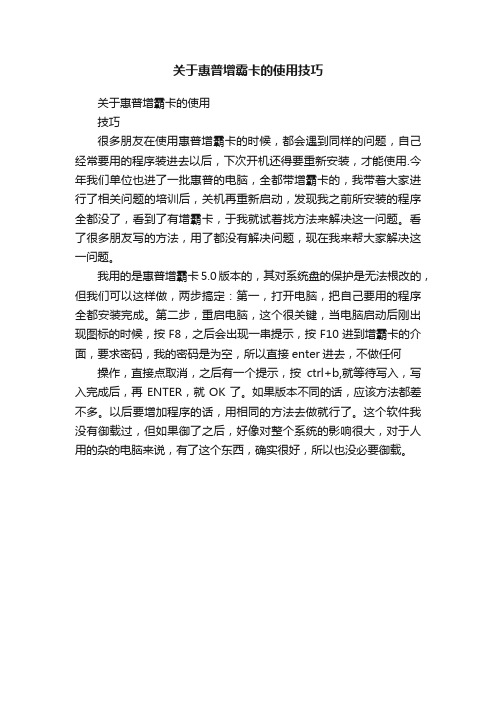
关于惠普增霸卡的使用技巧
关于惠普增霸卡的使用
技巧
很多朋友在使用惠普增霸卡的时候,都会遇到同样的问题,自己经常要用的程序装进去以后,下次开机还得要重新安装,才能使用.今年我们单位也进了一批惠普的电脑,全都带增霸卡的,我带着大家进行了相关问题的培训后,关机再重新启动,发现我之前所安装的程序全都没了,看到了有增霸卡,于我就试着找方法来解决这一问题。
看了很多朋友写的方法,用了都没有解决问题,现在我来帮大家解决这一问题。
我用的是惠普增霸卡5.0版本的,其对系统盘的保护是无法根改的,但我们可以这样做,两步搞定:第一,打开电脑,把自己要用的程序全都安装完成。
第二步,重启电脑,这个很关键,当电脑启动后刚出现图标的时候,按F8,之后会出现一串提示,按F10进到增霸卡的介面,要求密码,我的密码是为空,所以直接enter进去,不做任何操作,直接点取消,之后有一个提示,按ctrl+b,就等待写入,写入完成后,再ENTER,就OK了。
如果版本不同的话,应该方法都差不多。
以后要增加程序的话,用相同的方法去做就行了。
这个软件我没有御载过,但如果御了之后,好像对整个系统的影响很大,对于人用的杂的电脑来说,有了这个东西,确实很好,所以也没必要御载。
- 1、下载文档前请自行甄别文档内容的完整性,平台不提供额外的编辑、内容补充、找答案等附加服务。
- 2、"仅部分预览"的文档,不可在线预览部分如存在完整性等问题,可反馈申请退款(可完整预览的文档不适用该条件!)。
- 3、如文档侵犯您的权益,请联系客服反馈,我们会尽快为您处理(人工客服工作时间:9:00-18:30)。
关于惠普增霸卡的使用
技巧
很多朋友在使用惠普增霸卡的时候,都会遇到同样的问题,自己经常要用的程序装进去以后,下次开机还得要重新安装,才能使用.今年我们单位也进了一批惠普的电脑,全都带增霸卡的,我带着大家进行了相关问题的培训后,关机再重新启动,发现我之前所安装的程序全都没了,看到了有增霸卡,于我就试着找方法来解决这一问题。
看了很多朋友写的方法,用了都没有解决问题,现在我来帮大家解决这一问题。
我用的是惠普增霸卡5.0版本的,其对系统盘的保护是无法根改的,但我们可以这样做,两步搞定:第一,打开电脑,把自己要用的程序全都安装完成。
第二步,重启电脑,这个很关键,当电脑启动后刚出现图标的时候,按F8,之后会出现一串提示,按F10进到增霸卡的介面,要求密码,我的密码是为空,所以直接enter进去,不做任何
操作,直接点取消,之后有一个提示,按ctrl+b,就等待写入,写入完成后,再ENTER,就OK了。
如果版本不同的话,应该方法都差不多。
以后要增加程序的话,用相同的方法去做就行了。
这个软件我没有御载过,但如果御了之后,好像对整个系统的影响很大,对于人用的杂的电脑来说,有了这个东西,确实很好,所以也没必要御载。
